▼
Scroll to page 2
of
20
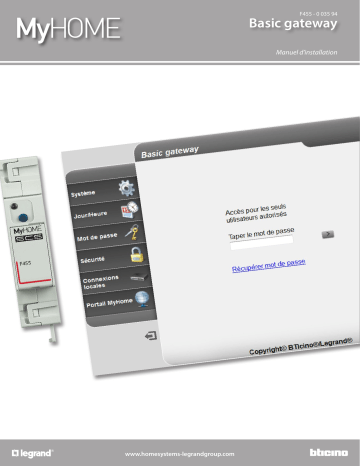
F455 - 0 035 94 Basic gateway Manuel d’installation www.homesystems-legrandgroup.com Basic gateway Manuel d’installation Basic gateway Manuel d’installation Table des matières Description 4 Avertissements et conseils 4 Fonctions principales 4 Légende 4 Branchement 5 Schémas de branchement 5 Configuration 6 Procédure avec logiciel d’exploitation Windows Vista / 7 / 8 Pages Web 6 11 Comment résoudre les éventuels problèmes 18 Appendice 18 Caractéristiques techniques 3 18 Basic gateway Manuel d’installation Description Avertissements et conseils Avant de procéder à l’installation, il est important de lire attentivement le présent manuel. La garantie est automatiquement annulée en cas de négligence, d’utilisation impropre et/ou de modification effectuée par un personnel non autorisé. Fonctions principales Dispositif passerelle de gestion de l’installation MyHOME à distance et en mode local à travers les applications (MyHOME Bticino et MyHOME Legrand) et logiciels spécifiques. MHVisual et Supervision Gadget (dans le deuxième cas, il est possible de sélectionner les scénarios mais non pas de les programmer). Fonctions disponibles : Éclairage, automation, régulation thermique et gestion de l’énergie. Fonctions non disponibles : Portiers-vidéos, Diffusion sonore, Anti-vandale, Gestion avancée volets roulants, Ligthing, Scénarios avancés. Légende 4 1 2 1 2 F455 3 3 1. Voyant interface utilisateur : voir tableau 2. Touche de reset : – pour régler l’adresse fixe de réseau par défaut 192.168.1.5, alimenter le dispositif en maintenant enfoncé le bouton pendant 3 secondes (le voyant clignote sur le rouge, puis devient vert et rouge à nouveau). En coupant l’alimentation et en la rétablissant, le dispositif fonctionne à nouveau sur la base des paramètres programmés lors de la configuration. – appuyer pendant 10 secondes pour redémarrer le dispositif (vert clignotant rapide 0,5 seconde); – maintenir enfoncé pendant 20 secondes pour redémarrer le dispositif et régler la sélection dynamique de l’adresse IP (vert clignotant plus rapide 0,25 seconde) 3. Branchement au BUS SCS 4. Connexion Ethernet Tableau voyants interface utilisateur Voyant rouge clignotement lent et régulier : dispositif sans réseau ; en attente de l’attribution d’une adresse. Voyant vert clignotement lent et régulier : dispositif en état de marche. - Le dispositif ne peut pas être utilisé comme passerelle de développement (SDK) pour App tiers ni comme passerelle d’intégration (drivers Vantage etc.), utiliser la passerelle F454) ; - Ne supporte pas l’ouverture simultanée de plus de 5 socket ; - Fonctionnement su App tiers non garanti. 4 Basic gateway Manuel d’installation Branchement Schémas de branchement Pour la mise en service du dispositif, il est nécessaire de le brancher dans le respect des schémas ci-dessous. Schéma avec câble direct ou croisé BUS Schéma avec commutateur Commutateur / routeur BUS S’assurer que sur le PC et sur le dispositif Basic Gateway, l’attribution automatique de l’adresse IP est sélectionnée dans les paramètres de réseau ; sélectionner ensuite le dispositif Basic Gateway dans les ressources de réseau. 5 Basic gateway Manuel d’installation Configuration Procédure avec logiciel d’exploitation Windows Vista / 7 / 8 Si le branchement est correctement effectué, il est possible de visualiser le dispositif dans les ressources de réseau sous le nom « Basic Gateway ». 1 1. Cliquer pour accéder à la page web d’identification. • Il ensuite possible de configurer le dispositif à travers les pages web. 6 Basic gateway Manuel d’installation Dans le cas où le dispositif ne serait pas reconnu automatiquement par le PC, suivre les instructions ci-dessous. Pour accéder à la page de configuration et visualiser l’adresse IP du dispositif, il est nécessaire de régler les paramètres suivants : 1 Depuis le menu Start / Panneau de configuration 1. Cliquer sur « Pare-feu Windows ». 2 2. Cliquer sur « Autoriser un programme ou une fonctionnalité via le Pare-feu Windows ». 3 3. Activer « Service Accès réseau : privé et public ». 4 Depuis le menu Start / Panneau de configuration 4. Cliquer sur « Centre Réseau et partage ». 7 3 Basic gateway Manuel d’installation 5 5. Cliquer sur « Modifier les paramètres de partage avancé ». 6 6. Activer « Recherche réseau ». 7 Depuis le menu Start / Panneau de configuration 7. Cliquer sur « Outils d’administration ». 8 Basic gateway Manuel d’installation 8 8. Cliquer sur « Services ». 9 9. Pour le service « Hôte de périphérique UPnP » sélectionner le type de démarrage automatique et s’assurer qu’il est réellement activé. 10 11 10. Cliquer sur « Démarrer ». 11. Cliquer. 9 Basic gateway Manuel d’installation 12 12. Pour le service « Découverte SSDP » sélectionner le type de démarrage automatique et s’assurer qu’il est réellement activé. 13 14 13. Cliquer sur « Démarrer ». 14. Cliquer. 10 Basic gateway Manuel d’installation Pages Web Identification Pour configurer le dispositif, il est nécessaire de s’identifier en indiquant le mot de passe sur la page d’identification. 1 2 3 1. Saisir le « Mot de passe » (par défaut : basic_gw) En fonction du programme de navigation utilisé pour accéder aux pages Internet, pour la bonne visualisation des données, il est possible qu’il soit nécessaire de modifier les paramètres du programme (par exemple, pour Internet Explorer, sélectionner « Visualiser compatibilité »). 2. Cliquer pour confirmer 3. En cas de perte du mot de passe, cliquer sur Récupérer mot de passe pour le récupérer. Si le mot de passe est correct, le message de confirmation suivant s’affiche : 11 Basic gateway Manuel d’installation Après avoir effectué l’identification, la page principale s’affiche depuis laquelle il est possible d’effectuer les configurations suivantes : SYSTÈME (langue comprise) JOUR/HEURE MOT DE PASSE SÉCURITÉ CONNEXIONS LOCALES 1 2 8 3 7 6 5 4 1. Adresse du dispositif 2. Vue précédente 3. Mettre à jour 4. Icône configuration sélectionnée 5. Section de travail 6. Sauvegarder les paramètres réglés. Attention : il est nécessaire de cliquer sur ce bouton pour sauvegarder les paramètres réglés avant de changer de page. 7. Logout 8. Pages de configuration Note : la page de configuration du portail MyHOME est active mais actuellement le service n’est pas disponible avec le Basic gateway. 12 Basic gateway Manuel d’installation Système (langue comprise) Sur cette page, il est possible de saisir les paramètres de connexion au réseau Ethernet et la langue pour les pages web et il est également possible de visualiser certaines données du dispositif. Saisir dans les différentes zones, les données de configuration. 1 2 3 4 1. Indiquer si l’adresse est de type fixe (dans ce cas, il est nécessaire de saisir les paramètres indiqués plus bas) ou de type dynamique DHCP. • Adresse IP et Masque sous-réseau : saisir les paramètres types des réseaux avec protocole TCP/IP, nécessaires à l’identification dispositif sur le réseau local. • IP routeur : saisir l’adresse IP de l’éventuel routeur. En présence d’un routeur, il est nécessaire de remplir le champ pour garantir les Services en sortie tel que l’envoi d’email. • DNS primaire et DNS secondaire : saisir l’adresse IP primaire et secondaire du fournisseur d’accès à Internet (Internet Service Provider ou ISP) fournies à la signature de l’abonnement. 2. Saisir un numéro d’identification univoque par le dispositif. 3. Sélectionner la langue des Pages web. 4. Cliquer pour sauvegarder. 13 Basic gateway Manuel d’installation Jour/heure Sur cette page, régler la date et l’heure. 1 2 1. Saisir la date et l’heure. 2. Cliquer pour confirmer. 14 Basic gateway Manuel d’installation Mot de passe Cette page permet de modifier le mot de passe en en saisissant un de son choix compris entre 8 et 12 caractères. Il est obligatoire de saisir des questions et réponses liées à la sécurité : au cas où vous perdiez votre mot de passe, il vous sera demandé de répondre à ces deux questions et le mot de passe sera réinitialisé à la valeur par défaut (basic_gw), ce qui vous permettra de mémoriser un nouveau mot de passe. 1 2 4 3 5 1. Saisir le mot de passe actuel. 2. Saisir un nouveau mot de passe. 3. Saisir à nouveau le mot de passe pour confirmer. 4. Cliquer pour confirmer. 5. Sélectionner les questions. 6. Indiquer les réponses. 7. Cliquer pour confirmer. Il est nécessaire d’indiquer les réponses aux deux questions. 15 6 7 Basic gateway Manuel d’installation Sécurité Cette page permet de configurer les paramètres pour gérer l’accès à distance au dispositif. 1 2 3 4 1. Saisir le mot de passe open (par défaut 12345). 2. Habiliter la possibilité d’activer/désactiver l’accès à distance au dispositif à travers un canal auxiliaire. 3. Saisir le canal auxiliaire d’activation/désactivation. 4. Cliquer pour confirmer. En désactivant l’accès à distance, le dispositif n’est plus accessible. Le seul moyen de le réactiver est de commuter le canal auxiliaire. 16 Basic gateway Manuel d’installation Connexions locales Cette page permet de décider si le dispositif/logiciel qui effectue l’authentification, utilise l’algorithme de type HMAC et de définir l’intervalle d’adresses IP qui peuvent accéder au dispositif sans utiliser le mot de passe Open. 1 2 3 1. Indiquer si l’algorithme d’authentification est de type HMAC. 2. Sélectionner l’intervalle d’adresses IP qui ne nécessitent pas de mot de passe Open pour l’authentification sur réseau local. 3. Cliquer pour confirmer. 17 Basic gateway Manuel d’installation Comment résoudre les éventuels problèmes PROBLÈME SOLUTION Il n’est pas possible de visualiser le dispositif dans les ressources de réseaux dans le cas d’une connexion directe au PC. Alimenter le dispositif en maintenant enfoncée la touche Reset jusqu’à ce que le voyant clignote (le voyant clignote sur le rouge, puis devient vert et à nouveau rouge) : le dispositif est ensuite initialisé sur la base des paramètres suivants : Adresse IP : 192.168.1.5 Masque IP : 255.255.255.0 Ensuite, il est possible de se connecter au dispositif et d’en reconfigurer les paramètres. Les pages web du dispositif ne s’affichent pas correctement. 1. Dans les paramètres du programme de navigation, activer l’option « Visualisation compatibilité ». 2. Effacer la chronologie du programme de navigation en veillant à avoir sélectionné l’option « Fichiers temporaires/cache ». Note : le dispositif a été testé avec les versions suivantes de programmes de navigation : Internet Explorer 8.0.7601.17514 Google Chrome 37.0.2062.124 m Safari 5.1.7 Mozilla Firefox 32.0.3 Opera 24.0.1558.64 Appendice Caractéristiques techniques Alimentation sur BUS SCS 18 – 27 Vdc Absorption 30 mA (max) Température de fonctionnement 5 – 40 °C ASSISTANCE TECHNIQUE APRÈS-VENTE Legrand SNC décline toute responsabilité en cas d’utilisation impropre et en cas d’installation non effectuée dans les règles de l’art conformément aux instructions du manuel d’installation du dispositif. www.legrand.com 18 Basic gateway Manuel d’installation 19 Legrand SNC 128, av. du Maréchal-de-Lattre-de-Tassigny 87045 Limoges Cedex - France www.legrand.com BTicino SpA Viale Borri, 231 21100 Varese www.bticino.com Legrand SNC se réserve le droit de modifier à tout moment le contenu de cet imprimé et de communiquer, sous n’importe quelle forme et modalité, les changements apportés.